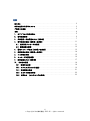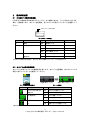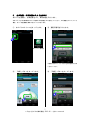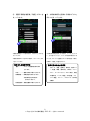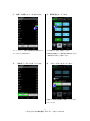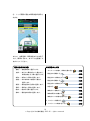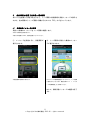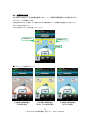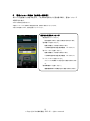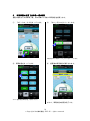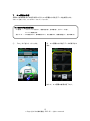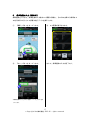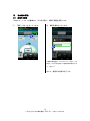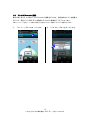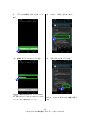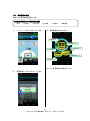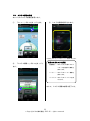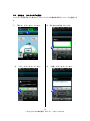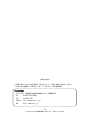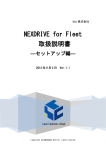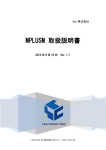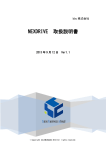Download NEXDRIVE for Fleet 取扱説明書
Transcript
bbc 株式会社 NEXDRIVE for Fleet 取扱説明書 ―操作編― 2013 年 9 月 27 日 Ver.1.1.1 © Copyright bbc 株式会社 2013 All rights reserved. はじめに この度は Android アプリ「NEXDRIVE for Fleet」(以下、 「本アプリ」とします)をご 利用いただき、誠にありがとうございます。ご利用の前に「NEXDIRVE for Fleet 取扱 説明書―セットアップ編―」の手順に沿ってセットアップを完了してください。セッ トアップ完了後は、 「NEXDIRVE for Fleet 取扱説明書―操作編―」(以下、「本書」と します)をお読みいただき、正しくお使いください。 本アプリは、Android 端末対応のアプリケーションです。車載端末「D-CUBE-BT」から 車両情報を取得し、Android 端末の GPS 機能により取得した位置情報などと併せて外 部システムに送信できます。 【動作環境】 Android OS ver.2.3 以降 【主な機能】 ・車両情報の表示 ・出庫・帰庫記録、車両状態の入力 ・受信メッセージの表示 ・警告メッセージの表示 ※本アプリをご利用の際は Android 端末の GPS 機能を ON に設定してください。 GPS 機能を OFF にしていた場合、正しい位置情報を取得できないことがあります。 ※危険ですので、走行中は本アプリを注視しないでください。 ※本アプリを操作する際は必ず車両を停止してから行ってください。 ※本書の画像は 2013 年 8 月 8 日時点のものです。 ※画面表示や項目名等は予告なく変更することがあります。 本書で使用する記号について 本書では、以下の記号を用いて本アプリの操作方法を説明しています。 ……………タップするボタンや入力欄を表します。 …………スワイプする方向を表します。 ………………ユーザに固有の情報が表示される箇所を表します。 ………………画面上の注目箇所を表します。 2 © Copyright bbc 株式会社 2013 All rights reserved. ご利用上の注意 D-CUBE-BT を安全にご利用いただくために、必ず、下記の注意事項をお守りください。 記載内容を守らない場合、物的損害を招く可能性があります。 ・D-CUBE-BT を本来の用途以外に利用しないでください。 ・万一、異常が発生した場合は、ただちに D-CUBE-BT を OBD コネクタから取り外して ください。 ・分解・修理・加工・改造を行わないでください。D-CUBE-BT が正常に動作しなくなる 可能性があります。また、エンジンが停止するなど、車両が正常に動作しなくなる 可能性があります。 ・D-CUBE-BT を次のような場所で使用したり、保管したりしないでください。 ○直射日光が当たる場所 ○高温多湿となる場所 ○水中や水のかかる場所 ○ホコリの多い場所 ○火気の近く ・強い衝撃や無理な力を加えないでください。破損の原因となるおそれがあります。 ・D-CUBE-BT を OBD コネクタに差し込んだ状態で、長期間(1 ヶ月以上)放置しないでく ださい。バッテリーが上がる原因となります。 ・ホコリなどの異物が付着した場合は、乾いた布で取り除いてからご使用ください。 また、サビや故障の原因となりますので、濡らしたり、息を吹きかけたりしないで ください。 3 © Copyright bbc 株式会社 2013 All rights reserved. 目次 はじめに .................................................................... 2 本書で使用する記号について .................................................. 2 ご利用上の注意 .............................................................. 3 目次 ........................................................................ 4 1. 本アプリのご利用の流れ .................................................. 5 2. 動作状況確認 ............................................................ 6 3. 出庫記録・車両状態の入力【出庫時】 ...................................... 7 4. 走行状況の確認【出庫後~帰庫前】 ....................................... 11 4.1 最新受信メッセージの確認 ............................................ 11 4.2 燃費情報の確認 ...................................................... 12 5. 警告メッセージ表示【出庫後~帰庫前】 ................................... 13 6. 車両状態の変更【出庫後~帰庫前】 ....................................... 14 7. エコ評価の参照 ......................................................... 15 8. メッセージの詳細確認 ................................................... 16 9. 帰庫記録の入力【帰庫時】 ............................................... 17 10. その他の機能 .......................................................... 18 10.1 運転手の変更 ....................................................... 18 10.2 アクセス(Bluetooth 接続) ............................................ 19 10.3 車両情報の参照 ..................................................... 21 10.4 システム情報の参照 ................................................. 22 10.5 お問合せ (システムログの送信) ..................................... 23 4 © Copyright bbc 株式会社 2013 All rights reserved. 1. 本アプリのご利用の流れ ※事前に NEXDRIVE の画面から車両情報、運転手情報を登録してください。(NEXDRIVE 取扱説明書参照) ※本アプリのインストールおよびペアリングを完了してからご利用ください。(NEXDRIVE for Fleet 取扱 説明書―セットアップ編―参照) ① 車両の OBD コネクタに D-CUBE-BT を差 ⑤ 「出庫」ボタンをタップし、運転手番 し込みます。 号、出庫点検項目、車両状態を入力します。 OBDコネクタ ※本書 P.7~10 参照 D-CUBE-BT ※車種によって OBD コネクタの位置は異なります。詳し くは bbc ホームページ(http://www.bbcs.jp)より「車 種別適合表」をご確認ください。 ⑥ 走行を開始します。必要に応じて画面 確認や操作を行います。 ② エンジンを起動します。 エコ評価表示 ※本書 P.11~16 参照 警告メッセージ表示 ③ NEXDRIVE for Fleet を起動します。 車両状態の変更 ⑦ 帰庫後、 「帰庫」ボタンをタップします。 ※本書 P.17 参照 ④ D-CUBE-BT および本アプリの動作状況 を確認します。 ⑧ 長期間(1 ヶ月以上)利用しない場合は D-CUBE-BT を OBD コネクタから取り外しま す。 LEDインジケータ(赤・緑・黄) OBDコネクタ ランプ点灯(D-CUBE-BT) アイコン点灯 (本アプリ) D-CUBE-BT 本アプリのご利用の流れは以上です。 5 © Copyright bbc 株式会社 2013 All rights reserved. 2. 動作状況確認 2.1 D-CUBE-BT の動作状況確認 D-CUBE-BT の動作状況は本体の LED インジケータで確認できます。ランプは左から赤・緑・ 黄の 3 種類あります。本アプリを起動後、全てのランプが点灯していることを確認してく ださい。 LEDインジケータ(赤・緑・黄) LED インジケータの位置 ランプの色 表示内容 状態 機器の状態 赤 電源 点灯 通電している 緑 ECU 接続状況 消灯 ECU に接続していない 車両静止時※ 点滅 ECU に接続していない 車両振動時 点灯 ECU に接続している Bluetooth(本アプリ) 点滅 Bluetooth 接続していない 接続状況 点灯 Bluetooth 接続している 黄 備考 ※D-CUBE-BT は車両の揺れを感知し、揺れがない場合は自動的にスリープモードに切り替わります。 2.2 本アプリの動作状況確認 本アプリと外部システムとの接続状況を表します。本アプリを起動後、全てのアイコンが 緑色に点灯していることを確認してください。 未接続(消灯している) アイコンの位置(画面左上) アイコン 接続中(緑色に点灯している) アイコンの変化 表示内容 状態 接続状況 Bluetooth(D-CUBE-BT) 消灯 Bluetooth 接続していない 接続状況 点灯 Bluetooth 接続している ECU 接続状況 消灯 ECU に接続していない 点灯 ECU に接続している 外部システム接続状況 消灯 外部システムに接続していない ※ 点灯 外部システムに接続している ※電波の悪い場所では繋がりにくいことがあります。 6 © Copyright bbc 株式会社 2013 All rights reserved. 3. 出庫記録・車両状態の入力【出庫時】 本アプリを起動し、出庫記録をつけ、車両状態を入力します。 ※本アプリをご利用の際は Android 端末の GPS 機能を ON に設定してください。GPS 機能を OFF にしていた 場合、正しい位置情報を取得できないことがあります。 ① 本アプリのアイコンをタップします。 ③ 運転手番号を入力します。 ※アイコン拡大図 ※運転手番号がわからない場合は企業側管理者にお問 い合わせください。 ② 「出庫」ボタンをタップします。 ④ 「確認」ボタンをタップします。 7 © Copyright bbc 株式会社 2013 All rights reserved. ⑤ 運転手情報を確認後、 「確認」ボタンを ⑥ 出庫点検項目を記録する場合は「はい」 タップします。 ボタンをタップします。 ※運転手番号を入力し直す場合は、 「再び入力」ボタンを ※出庫点検項目を記録しない場合は、 「いいえ」をタップ タップします。 し、⑨に進んでください。ステータス画面が表示されま ※運転手番号の入力をやめる場合は、 「キャンセル」ボタ す。なお、ステータスを選択せずに 10 秒が経過した場合、 ンをタップします。 自動的に「運転」が選択されます。 表示される運転手情報 番号…………入力した運転手番号が表示 されます。 記録可能な出庫点検項目 ふみしろ、液量、空気圧、排気音、駐車レバ ー、亀裂、摩耗、溝の深さ、冷却水、ファン 氏名…………運転手氏名が表示されます。 ベルト、エンジンオイル、かかり具合、減速 所属部署……所属会社が表示されます。 /加速状態、バッテリ液量、灯火装置、ウォ ※所属が自社の場合は 表示されません。 ッシャ液量、ワイパー、エアタンク、前日運 行異常 免許証番号…免許証番号が表示されます。 8 © Copyright bbc 株式会社 2013 All rights reserved. ⑦ 点検した項目にチェックを入れます。 ⑨ 車両状態をタップします。 ※「ファンベルト」以降の出庫点検項目は画面を下にス ※この画面では「運転」を選択しています。 ワイプすることで表示されます。 ※車両状態の詳細は P.9「選択可能な車両状態」および 「車両状態の入力例」をご参照ください。 ⑧ 「点検完了」ボタンをタップします。 ⑩ 「はい」ボタンをタップします。 ※選択した車両状態を変更する場合は「いいえ」ボタン をタップします。 9 © Copyright bbc 株式会社 2013 All rights reserved. ⑪ トップ画面に現在の車両状態が表示さ れます。 以上で、出庫記録・車両状態の入力は完了 です。帰庫するまで、本アプリを起動した ままにしてください。 選択可能な車両状態 運転……運転開始時に選択します。 車両状態の入力例 1. センターにて荷物a、荷物bを積み込む 荷積 2. 配送先Aに移動する 運転 休憩……休憩に入る際に選択します。 3. 配送先Aにて荷物aを下ろす 荷卸 待機……次の作業まで待機する場合に 4. 配送先Bに移動する 運転 5. 配送先Bにて荷物bを下ろす 荷卸 仮眠……仮眠をとる際に選択します。 6. 休憩する 休憩 給油……給油する際に選択します。 7. 集荷先αに移動する 運転 8. 集荷時間まで待機する 待機 9. 集荷先αにて荷物cを積み込む 荷積 10. センターに移動する 運転 11. センターにて荷物cを下ろす 荷卸 点検……走行中に異常があった場合など、 車両点検を行う際に選択します。 選択します。 荷積……荷物を積み込む際に選択します。 荷卸……積荷を卸す際に選択します。 10 © Copyright bbc 株式会社 2013 All rights reserved. 4. 走行状況の確認【出庫後~帰庫前】 本アプリを起動した状態で走行すると、トップ画面に燃費情報や受信メッセージが表示さ れます。他の画面からトップ画面に移動するためには「TOP」タブをタップします。 4.1 最新受信メッセージの確認 受信した最新のメッセージをトップ画面で確認します。 ※ボタン操作は必要ありません。 ※走行中は危険ですので、画面を注視しないでください。 ① メッセージを受信すると、受信画面が ② トップ画面に受信した最新のメッセー 表示されます。 ジが表示されます。 ※受信画面は自動的に消えます。 ※メッセージは詳細確認をすることにより、トップ画面 に表示されなくなります。確認方法は P.15 7.「メッセ ージの詳細確認」をご参照ください。 以上で、最新受信メッセージの確認は完了 です。 11 © Copyright bbc 株式会社 2013 All rights reserved. 4.2 燃費情報の確認 走行状況から算出した平均燃費を確認します。トップ画面は標準燃費との比較状況に応じ てグラフィックが変化します。 ※標準燃費は NEXDRIVE から登録します。詳細は NEXDRIVE 取扱説明書の P.6 「車両情報の新規登録」をご参照ください。 ※ボタン操作は必要ありません。 ※走行中は危険ですので、画面を注視しないでください。 平均燃費(km/L) 標準燃費(km/L) 燃費評価 ■グラフィックの変化イメージ 平均燃費が標準燃費の 平均燃費が標準燃費の 平均燃費が標準燃費の 60%未満の場合 60%以上~80%未満の場合 80%以上の場合 12 © Copyright bbc 株式会社 2013 All rights reserved. 5. 警告メッセージ表示【出庫後~帰庫前】 本アプリを起動した状態で走行中、一定の条件を満たすと警告音が鳴り、警告メッセージ が表示されます。 ※ボタン操作は必要ありません。 ※警告メッセージは一定時間(3 秒程度)表示後、自動的に表示されなくなります。 ※走行中は危険ですので、画面を注視しないでください。 表示される警告メッセージ 「速度を落としてください」 走行速度が 100km/h を超えた場合に表示されます。 「急加速にご注意ください」 急激な加速をした場合に表示されます。 (1 秒間の速度の変化量(増加範囲) 10 (km/h)/s) 「急ブレーキにご注意ください」 急激な減速をした場合に表示されます。 (1 秒間の速度の変化量(減少範囲) 20 (km/h)/s) 「アイドリングにご注意ください」 アイドリング時間が 10 分を超えた場合に表示されま す。 「長時間運転にご注意ください」 連続運転時間が 3 時間を超えた場合に表示されます。 13 © Copyright bbc 株式会社 2013 All rights reserved. 6. 車両状態の変更【出庫後~帰庫前】 運転や積荷などの作業終了後、次の作業に入る前に車両状態を変更します。 ① 「ステータス」タブをタップします。 ③ 「はい」ボタンをクリックします。 ※変更をやめる場合は「いいえ」ボタンをクリックします。 ② 車両状態をタップします。 ④ 変更後の車両状態が表示されます。 ※P.9「選択可能な車両状態」ご参照ください。 以上で、車両状態の変更は完了です。 14 © Copyright bbc 株式会社 2013 All rights reserved. 7. エコ評価の参照 出庫から参照時点までの走行状況に応じたエコ評価および走行データを参照します。 ※本アプリを終了すると、それまでのデータはリセットされます。 エコ画面で参照可能な情報 eco 評価 ………アイドリング(回(分))、速度超過(回)、急加速(回)、急ブレーキ(回)、 エンジン高回転(回) 走行データ……平均燃費(km/L)、標準燃費(km/L)、走行距離(km)、燃費消費量(L)、走行時間(分) ① 「eco」タブをクリックします。 ② エコ評価および走行データが表示され ます。 以上で、エコ評価の参照は完了です。 15 © Copyright bbc 株式会社 2013 All rights reserved. 8. メッセージの詳細確認 受信メッセージを読むことができます。メッセージの詳細確認をすると、トップ画面に表 示された未読メッセージは表示されなくなります。 ① 「メッセージ」タブをタップします。 メッセージの種類 :未読メッセージです。 :既読メッセージです。 :エラーメッセージです。 ③ メッセージ詳細が表示されます。 ② 詳細を表示したいメッセージをタップ します。 ※「戻る」ボタンをタップするとトップ画面に戻ります。 以上で、メッセージの詳細確認は完了です。 16 © Copyright bbc 株式会社 2013 All rights reserved. 9. 帰庫記録の入力【帰庫時】 帰庫記録をつけます。帰庫記録の入力後はエコ画面に移動し、その日の出庫から帰庫まで の走行状況に応じたエコ評価や走行データを表示します。 ① 「帰庫」ボタンをタップします。 ③ エコ画面が表示されます。 ② 「はい」ボタンをタップします。 以上で、帰庫記録の入力は完了です。 ※帰庫記録の入力をやめる場合は「いいえ」ボタンをタ ップします。 17 © Copyright bbc 株式会社 2013 All rights reserved. 10. その他の機能 10.1 運転手の変更 1 台のスマートフォンを複数のユーザで使う際に、運転手情報を変更します。 ① 「変更」ボタンをタップします。 ② 運転手番号を入力します。 ※運転手情報を選択して入力することもできます。入力 欄をタップすると最近利用した運転手情報が表示されま す。(最大 5 人) 以上で、運転手の変更は完了です。 18 © Copyright bbc 株式会社 2013 All rights reserved. 10.2 アクセス(Bluetooth 接続) 車両に取り付けた D-CUBE-BT との Bluetooth 接続を行います。設定後は本アプリを起動す るだけで、設定した D-CUBE-BT と自動的に Bluetooth 接続を行うようになります。 ※既にセットアップを完了している場合は設定する必要はありません(自動的に Bluetooth 接続が行われます)。 ① 「メニュー」ボタンをタップします。 ② 「アクセス」ボタンをタップします。 19 © Copyright bbc 株式会社 2013 All rights reserved. ③ 「デバイスの検索」ボタンをタップし ⑤ パスキー「0000」を入力します。 ます。 ④ 接続するデバイスをタップします。 ※ ⑥ 「OK」ボタンをタップします。 には接続可能な機器の MAC アドレスが表示され ます。 車両に取り付けた D-CUBE-BT に貼付されている MAC 以上で、アクセス(Bluetooth 接続)は完了 アドレスと一致する番号を選択してください。 です。 20 © Copyright bbc 株式会社 2013 All rights reserved. 10.3 車両情報の参照 車速などの車両情報を閲覧します。 車両情報参照画面で参照可能な情報 ・車速 ・平均速度 ・走行時間 ・走行距離 ① 「メニュー」ボタンをタップします。 ・平均燃費 ・瞬間燃費 ③ 車両情報が表示されます。 車速(km/H) 平均速度(km/H) 平均燃費(km/L) 走行時間(m) 瞬間燃費(km/L) 走行距離(km) 以上で、車両情報の参照は完了です。 ② 「車両情報へ」ボタンをタップします。 21 © Copyright bbc 株式会社 2013 All rights reserved. 10.4 システム情報の参照 本アプリのシステム情報を参照します。 ① 「メニュー」ボタンをタップします。 ③ システム情報が表示されます。 ※「戻る」ボタンをタップするとトップ画面に戻ります。 表示されるシステム情報 ② 「システム情報へ」ボタンをタップし ます。 通信頻度……本アプリから外部システム へデータを送信する頻度を 表示します。 メーカー……本アプリのメーカー情報を 表示します。 バージョン…本アプリのバージョンを表 示します。 以上で、システム情報の参照は完了です。 22 © Copyright bbc 株式会社 2013 All rights reserved. 10.5 お問合せ (システムログの送信) システムに不具合が生じた場合など、bbc にシステムの動作状況及びメッセージを送信しま す。 ① 「問合せ」ボタンをタップします。 ② 「はい」ボタンをタップします。 ③ 問い合わせ内容を入力します。 ④ 「送信」ボタンをタップします。 23 © Copyright bbc 株式会社 2013 All rights reserved. ⑤ アプリケーションの選択画面が表示さ れるため、問い合わせメールを送信するア ⑥ 選択したメール送信アプリケーション の画面からメールを送信します。 プリケーションを選択します。 メールに入力されている内容 宛先 :[email protected] (システム問合せ先) 件名 :エラーログ 本文 :※③で入力した文章 添付ファイル:bbc_m2m_car.log (システムログファイル) 以上で、お問合せ (システムログの送信) は完了です。 24 © Copyright bbc 株式会社 2013 All rights reserved. お問い合わせ ご不明な点やシステムの不具合がございましたら、下記にお問い合わせください。 いずれも対応時間は、平日の 10:00~17:00 です。(土日祝は休日) bbc 株式会社 〒101-0021 東京都千代田区外神田 4-14-1 秋葉原 UDX TEL : 03-5207-5812(総合) FAX : 03-5207-5266 E-MAIL : [email protected] URL : http://www.bbcs.jp/ 25 © Copyright bbc 株式会社 2013 All rights reserved.